محتوا:
توجه داشته باشید که اتصال روتر به لپتاپ از طریق کابل تنها در صورت وجود پورت مناسب در لپتاپ امکانپذیر است. این پورت تقریباً در تمام مدلها وجود دارد، اما در اولترا بوکها یا تبدیلکنندههای مدرن ممکن است به دلیل ویژگیهای طراحی وجود نداشته باشد. قبل از خرید دستگاه، وجود پورت را بررسی کنید و مشخصات آن را مشاهده کنید.
اگر هنوز روتر را به شبکه متصل نکردهاید، این کار را انجام دهید، زیرا این تجهیزات تنها زمانی کار میکنند که سیگنال از ارائهدهنده دریافت شود. هدف اصلی این است که اتصال مناسبی به فیبر نوری برقرار شود که معمولاً با چند اقدام ساده انجام میشود. برای اطلاعات بیشتر در این زمینه، مطالب زیر را مطالعه کنید.
بیشتر: اتصال فیبر نوری به روتر
مرحله 1: جستجوی کابل LAN
اتصال روتر به لپتاپ با استفاده از کابل LAN (RJ-45) انجام میشود که در دو طرف دارای پورت یکسان است. معمولاً این کابل همراه با تجهیزات شبکه ارائه میشود، اما گاهی ممکن است وجود نداشته باشد یا طول آن برای اتصال لپتاپ کافی نباشد. در این صورت، باید کابل را بهطور جداگانه از هر فروشگاه الکترونیکی مناسب خریداری کنید.

مرحله 2: اتصال کابل به روتر
مرحله بعدی — اتصال کابل خریداریشده به روتر است. برای این کار به پنل پشتی آن توجه کنید که چندین پورت یکسان در آن قرار دارد. معمولاً این پورتها با رنگ زرد علامتگذاری شده و دارای نوشته "LAN" هستند، بنابراین در پیدا کردن پورت مناسب مشکلی نخواهید داشت. کابل را بهدرستی در پورت قرار دهید تا صدای کلیک مشخصی بشنوید.اگر شبکه محلی در آینده از طریق رابط وب روتر تنظیم شود، از قبل به یاد داشته باشید که کابل را به کدام پورت با چه شمارهای متصل کردهاید.

مرحله ۳: اتصال کابل به لپتاپ
فقط کافی است طرف دیگر این کابل را به لپتاپ متصل کنید و پورت مربوطه را در پنل کناری پیدا کنید. پیدا کردن آن دشوار نخواهد بود، زیرا از نظر شکل با دیگر پورتها متفاوت است. هنگام اتصال نیز صدای کلیکی شنیده خواهد شد. اگر کانکتور با درپوش محافظت شده است، به آرامی آن را بردارید و سپس اتصال را انجام دهید.
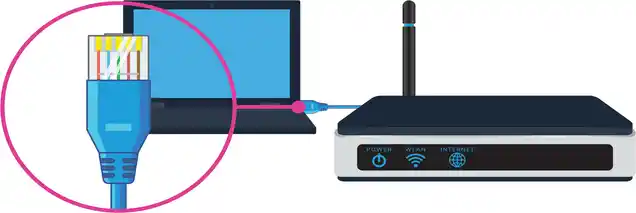
درباره اتصال موفق، نشانگر مربوطه که در نوار وظیفه سیستمعامل نمایش داده میشود، اطلاعرسانی خواهد کرد. اگر روتر قبلاً تنظیم شده باشد، دسترسی به شبکه بلافاصله ظاهر میشود و در غیر این صورت، پیامی با عنوان "شبکه ناشناخته" یا "متصل شده، بدون دسترسی به شبکه" نمایش داده خواهد شد.
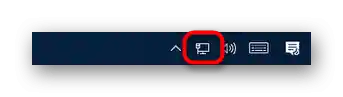
مرحله ۴: تنظیمات روتر
تغییر پارامترهای روتر فقط در صورت نیاز یا به دلیل خواستههای شخصی کاربران انجام میشود، به عنوان مثال، زمانی که نیاز به تغییر تنظیمات کنترل دسترسی، شبکه محلی یا دیگر عملکردهای تجهیزات شبکه وجود دارد. برای این کار پیشنهاد میکنیم از جستجو در وبسایت ما استفاده کنید و مدل روتر مورد استفاده را وارد کنید. به این ترتیب میتوانید دستورالعمل مفصل مناسب را پیدا کرده و با کمک آن هرگونه اقدام مرتبط با پیکربندی دستگاه را انجام دهید.
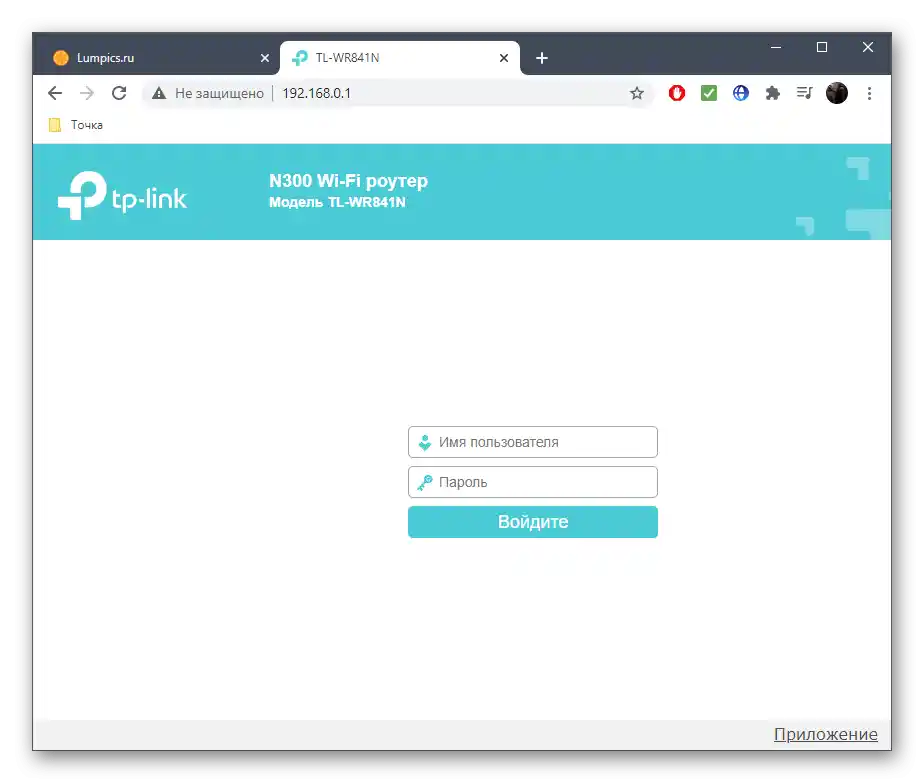
مرحله ۵: پارامترهای سیستمعامل
راهنمایی را با پارامترهای سیستمعامل که میتوانند بهطور غیرمستقیم از طریق رابط وب روتر یا بهطور اضافی، بسته به نوع اتصال و وضعیت موجود استفاده شوند، به پایان میرسانیم. اگر ارائهدهنده اینترنت توصیه کرده است که پیکربندی ویندوز را انجام دهید یا خودتان این تصمیم را گرفتهاید، با راهنمایی که در لینک زیر آمده است، آشنا شوید که همه چیز درباره این عملیات را توضیح میدهد.
جزئیات بیشتر: راهنمای تنظیم اینترنت در ویندوز ۱۰
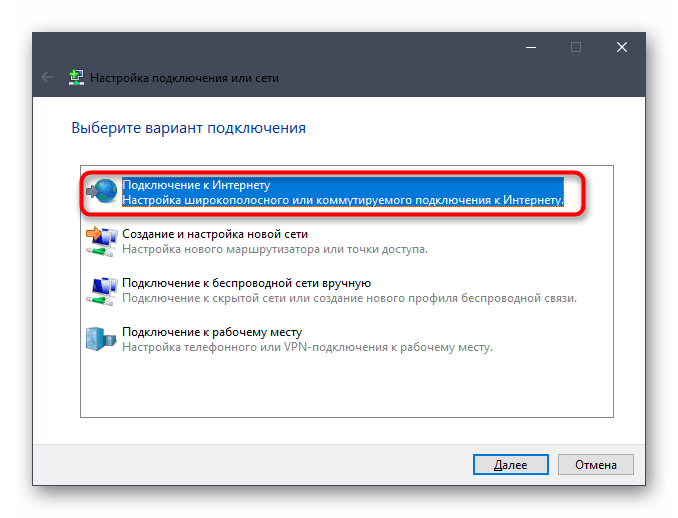
حل مشکلات احتمالی
اگر اینترنت در دیگر دستگاههای متصل به همین روتر از طریق Wi-Fi یا همان کابل شبکه محلی کار میکند، اما در لپتاپ هدف غیرفعال است، ممکن است تعارضهای نرمافزاری یا تنظیمات خاصی به هم خورده باشد.پس به یک مقاله جداگانه از نویسنده دیگر ما نیاز است تا به سرعت علت را پیدا کرده و از مشکل موجود رهایی یابیم.
جزئیات بیشتر: حل مشکل اینترنت غیرقابل استفاده در کامپیوتر